Connaissez-vous Cyberpunk 207? Ce jeu a été conçu par CD Projekt et est sorti en septembre 2020. Si vous voulez jouer à ce jeu, lisez ce post dans lequel MiniTool présente la configuration requise pour Cyberpunk 2077.
Configuration requise pour Cyberpunk 2077
Cyberpunk 2077 est un jeu vidéo de rôle attendu, conçu et diffusé par CD Projekt. Sa sortie est prévue sur Microsoft Windows, PlayStation 4 et Xbox One le 17 septembre 2020, et sur Stadia d’ici la fin de l’année.
L’histoire du jeu se déroule dans la dystopique Night City, un monde ouvert composé de six régions distinctes. Les joueurs endossent le rôle d’un mercenaire ambitieux à la recherche d’un implant unique représentant la clé de la vie éternelle. Dans ce jeu, le rôle peut être personnalisé. Les joueurs peuvent acquérir des compétences en piratage et en machinerie, un arsenal d’armes à distance et des options pour le combat au corps à corps.
En un mot, ce jeu mérite d’être attendu avec impatience. Alors, quelle est la configuration requise pour Cyberpunk 2077? Beaucoup de gens se posent cette question. Bien que CD Projekt n’ait pas encore communiqué la configuration minimale requise pour Cyberpunk 2077 et la configuration recommandée pour Cyberpunk 2077, de nombreux joueurs ont émis des hypothèses. Jetons-y un coup d’œil!
Spécifications minimales pour Cyberpunk 2077:
- OS: Windows 7 64 bits.
- CPU: Intel Core i5-2500K 3.3GHz / AMD FX-8320
- GPU: AMD Radeon R9 380 ou NVIDIA GeForce GTX 960 2 Go
- RAM: 8GB.
- Stockage: 70 Go d’espace sur le disque dur.
Spécifications recommandées pour Cyberpunk 2077:
- OS: Windows 10 64 bits
- CPU: Intel Core i5-4670K 3.4GHz / AMD Ryzen R5 1600
- GPU: AMD Radeon RX Vega 64 Nano 8 Go ou NVIDIA GeForce GTX 1070
- RAM: 16GB.
- Stockage: 100 Go d’espace sur le disque dur.
Les spécifications ci-dessus sont les configurations minimales et recommandées pour Cyberpunk 2077, établies par les joueurs sur la base d’autres jeux du même type et des spécifications PC de la démo E3 de Cyberpunk 2077.
Sur l’E3, les spécifications PC de Cyberpunk 2077 sont les suivantes:
- CPU: Intel Core i7 8700K à 3,70 GHz.
- RAM: GSkill Ripjaws 5, 2x16GB 3000MHz CL15.
- GPU: Nvidia GeForce GTX 1080 Ti.
- Stockage: Samsung 960 Pro 512 Go M.2 PCIe.
Cette configuration pourrait indiquer les spécifications recommandées pour Cyberpunk 2077. Cependant, si vous êtes un joueur à la recherche d’une bonne qualité d’image, vous devriez prêter attention à un élément supplémentaire : Cyberpunk 2077 prend en charge le lancer de rayons (ray tracing).
Qu’est-ce que le lancer de rayons? Il s’agit de la technologie utilisée pour tracer la trajectoire d’un rayon (un faisceau de lumière) dans un monde en 3D. Elle permet d’obtenir un éclairage, des réflexions, des ombres et d’autres effets plus réalistes qu’avec les techniques traditionnelles de rendu par tramage.
Cependant, pour profiter de ces effets graphiques, il vous faut une carte graphique pouvant effectuer le lancer de rayons et suffisamment puissante pour y parvenir tout en offrant une fréquence d’images décente à la résolution choisie.
À l’heure actuelle, les GPU dotés du lancer de rayons sont limités à la série RTX de Nvidia, notamment les RTX 2060, 2060 Super, 2070, 2070 Super, 2080, 2080 Super et 2080 Ti. Par ailleurs, Nvidia travaille directement avec CD Projekt Red sur la prise en charge du lancer de rayon et cette société a révélé sa carte graphique RTX 2080 Ti spéciale (et à l’aspect légèrement affreux) sur le thème de Cyberpunk 2077 en février dernier.

En un mot, si vous recherchez une bonne qualité d’image, un GPU RTX s’avère également un bon choix.
Vérifier les spécifications de votre PC
Pour déterminer si votre PC peut répondre aux spécifications de Cyberpunk 2077, vous devez d’abord vérifier ses spécifications. Voici le tutoriel:
Étape 1: Appuyez sur les touches « Windows + R » pour faire apparaître la boîte Exécuter. Dans celle-ci, tapez « dxdiag » et appuyez sur Enter pour ouvrir l’outil de diagnostic DirextX. Dans l’onglet Système, prêtez attention aux informations sur le système d’exploitation, le processeur et la mémoire.
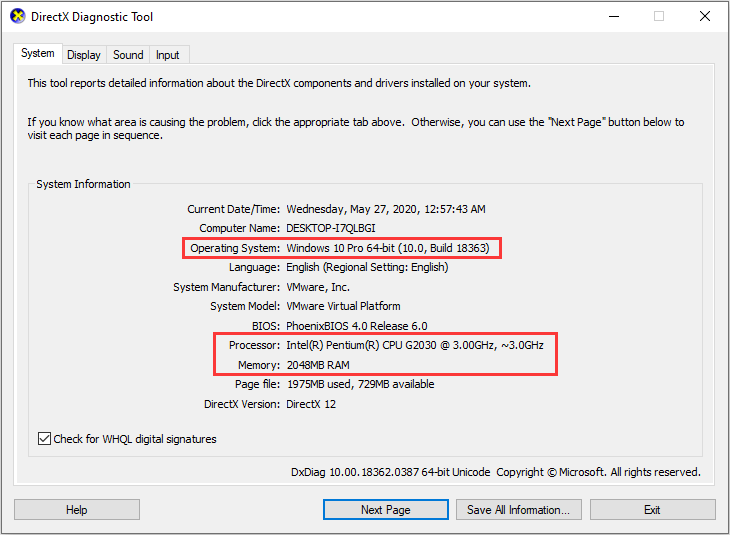
Étape 2: Passez à l’onglet Affichage pour vérifier la mémoire d’affichage (VRAM). La VRAM est la mémoire vidéo propre à la carte graphique et n’occupe pas la mémoire système. Elle est d’une grande importance pour les jeux.
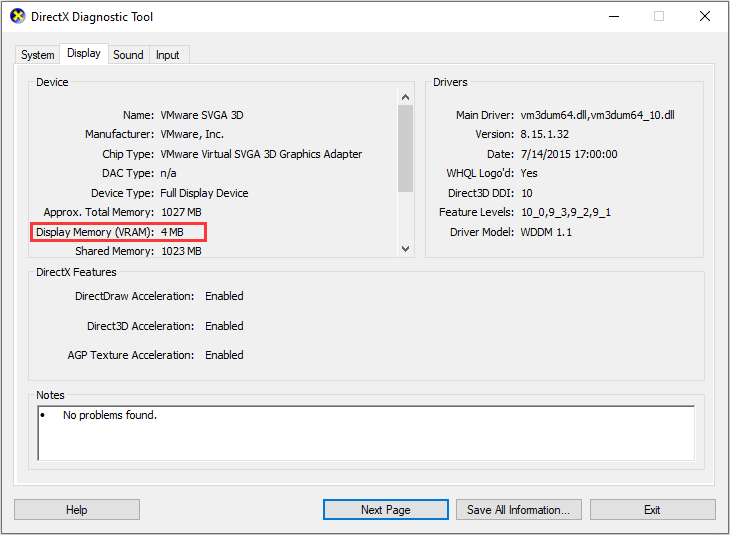
Étape 3: Ouvrez l’Explorateur de fichiers et cliquez sur Ce PC afin de vérifier si l’espace de stockage est suffisant pour Destiny 2.
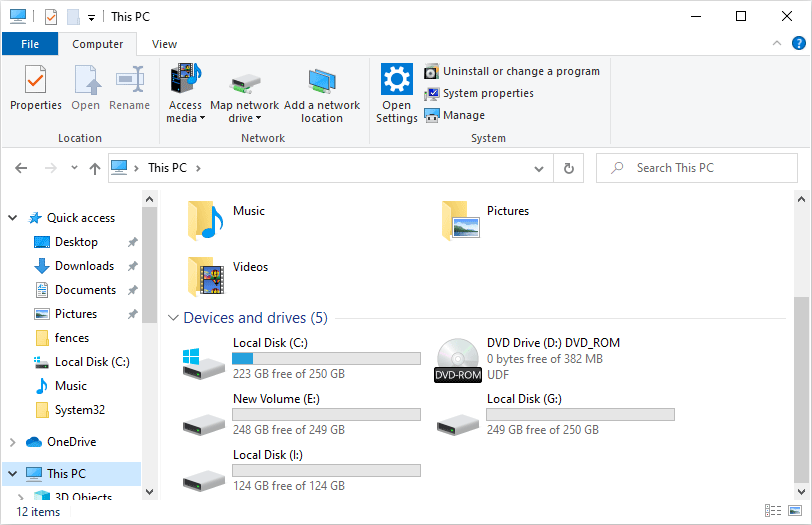
Votre PC peut-il exécuter ce jeu? 3 étapes pour obtenir la réponse
Les spécifications de votre PC répondent-elles à la configuration requise pour Cyberpunk 2077?
Après avoir vérifié les spécifications de votre PC, vous devez déterminer si elles répondent à celles de Cyberpunk 2077. Pour ce faire, vous aurez besoin de connaissances particulières sur le CPU et le GPU.
Concernant le CPU, vous devriez savoir que:
- Dans la même série (comme les séries Intel core, AMD FX et AMD Ryzen), une architecture de CPU plus avancée offre de meilleures performances.
- Pour une même architecture de CPU, plus la fréquence du CPU est élevée, plus la vitesse du CPU est rapide et meilleures sont les performances du CPU.
- Dans les séries Intel Core et AMD Ryzen, les chiffres i5 et R5 représentent le positionnement de marque. En général, plus le chiffre de la série est élevé, mieux c’est. Par ailleurs, le chiffre qui suit i5 ou R5 indique la génération et l’UGS. Dans une même génération, plus la valeur de l’UGS est élevée, plus la fréquence et les performances sont élevées.
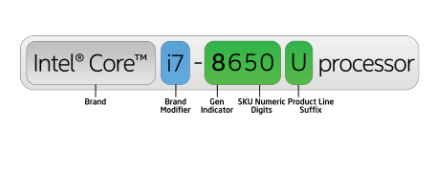
Pour vous aider à déterminer si votre CPU répond à la configuration requise pour Cyberpunk 2077, voici 3 listes: Liste des CPU Intel Core, Liste des CPU AMD FX, et Liste des CPU AMD Ryzen.
Concernant le GPU, vous devriez savoir que:
- Le GPU comporte des paramètres importants comme l’architecture du GPU, la configuration du cœur, la fréquence du GPU, la bande passante et la VRAM. Leur importance décroît de manière ordonnée. Il convient de se référer à ces paramètres pour déterminer si votre GPU répond aux spécifications du PC pour Cyberpunk 2077.
- Pour les GPU, il existe une règle de numérotation similaire à celle des CPU. Dans une même série, plus le numéro de série du GPU est élevé, plus il possède de fonctionnalités et plus ses performances sont élevées.
Voici également deux listes pour vous permettre de déterminer si votre GPU répond à la configuration requise pour Cyberpunk 2077: Liste des GPU Nvidia et Liste des GPU AMD.
Que faire si votre PC ne répond pas à la configuration requise pour Cyberpunk 2077?
Si le CPU, la RAM et le GPU de votre PC ne répondent pas à la configuration requise pour Cyberpunk 2077, vous devez les remplacer ou ajouter une RAM supplémentaire / un GPU externe. Dans ce cas, voici quelques articles qui vous seront utiles:
- Les 5 différentes structures d’un ordinateur portable
- Comment obtenir plus de RAM sur un ordinateur portable – Libérer de la RAM ou mettre à niveau la RAM
- Comment mettre à niveau la carte mère et le CPU sans réinstaller Windows
Si c’est l’OS qui ne répond pas à la configuration requise pour Cyberpunk 2077, deux cas peuvent se présenter.
- L’OS de votre PC est inférieur à Windows 7. Dans ce cas, il vous suffit de mettre le système d’exploitation à niveau.
- L’OS de votre PC n’est pas 64 bits. Dans ce cas, vous devez vérifier si votre CPU est de type 32 bits ou 64 bits. Un processeur 32 bits ne prend pas en charge un système d’exploitation 64 bits. Mais si votre CPU répond à la configuration requise pour Cyberpunk 2077, il s’agit généralement d’un CPU 64 bits.
En un mot, si l’OS ne répond pas à la configuration requise pour Cyberpunk 2077, vous devez le mettre à niveau. Le post suivant vous sera utile: Comment mettre à niveau de 32 bits à 64 bits sous Win10/8/7 sans perte de données.
Si c’est le stockage qui ne répond pas à la configuration requise pour Cyberpunk 2077, deux cas peuvent aussi se présenter.
- Il n’y a pas une seule partition qui a suffisamment d’espace libre. Dans ce cas, vous devrez étendre la partition.
- Le disque entier n’a pas assez d’espace libre. Dans ce cas, voici des solutions pour vous : libérer de l’espace disque ou mettre à niveau vers un disque dur plus grand.
Quel que soit le cas dans lequel vous vous trouvez, MiniTool Partition Wizard peut vous aider à résoudre le problème de stockage. Voici le tutoriel sur comment étendre une partition:
MiniTool Partition Wizard FreeCliquez pour télécharger100%Propre et sûr
Étape 1: Cliquez sur le bouton ci-dessus pour télécharger gratuitement MiniTool Partition Wizard. Lancez ce logiciel et accédez à son interface principale. Faites un clic droit sur la partition à étendre et cliquez sur l’option Étendre.
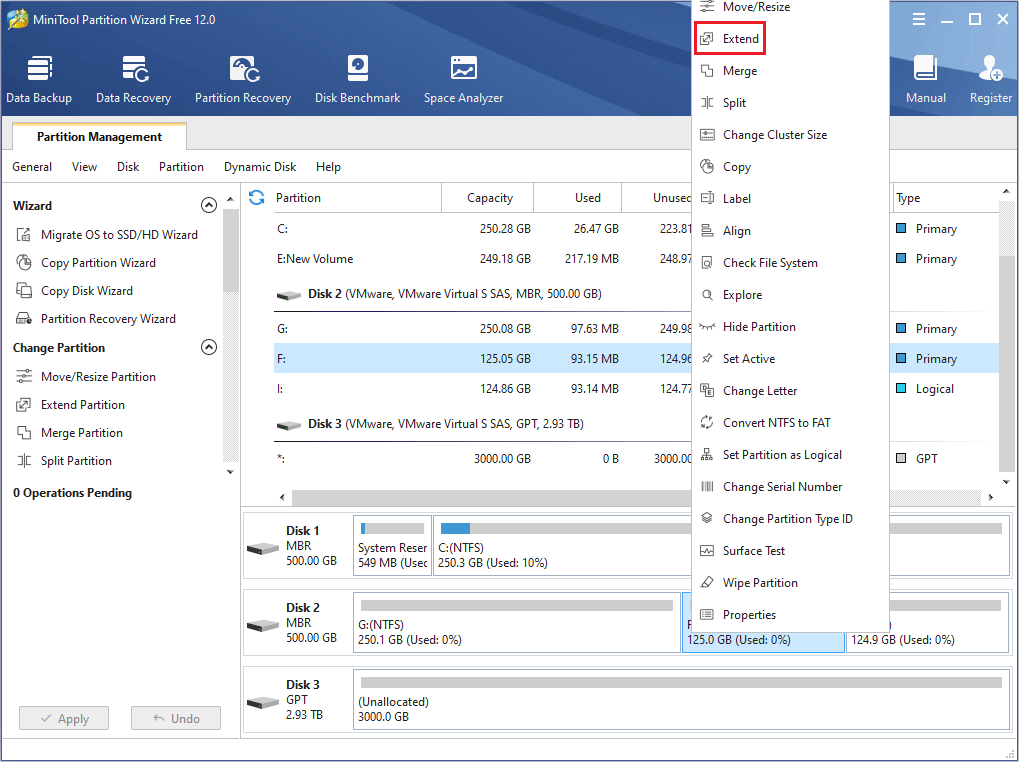
Étape 2: Cliquez sur la flèche pour étendre un menu déroulant et choisissez une partition à partir de laquelle vous décidez de prendre de l’espace libre. Ensuite, faites glisser le bloc coulissant pour décider de la quantité d’espace à prendre sur cette partition. Enfin, cliquez sur le bouton OK.
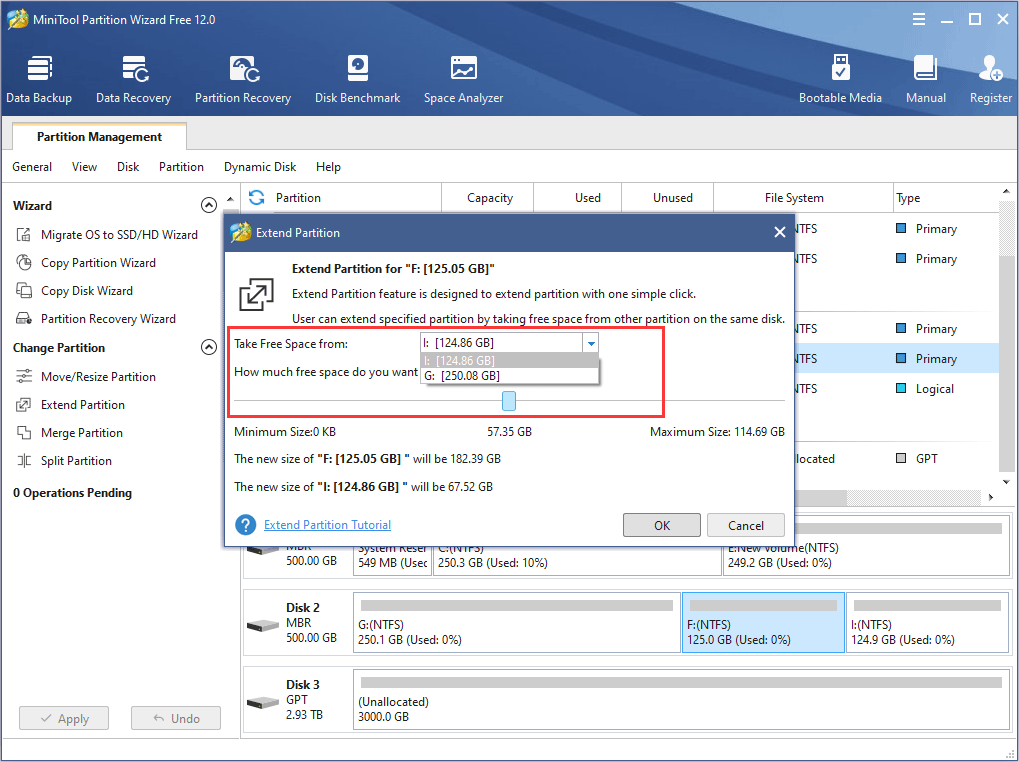
Étape 3: Cliquez sur le bouton Appliquer pour exécuter l’opération en cours.
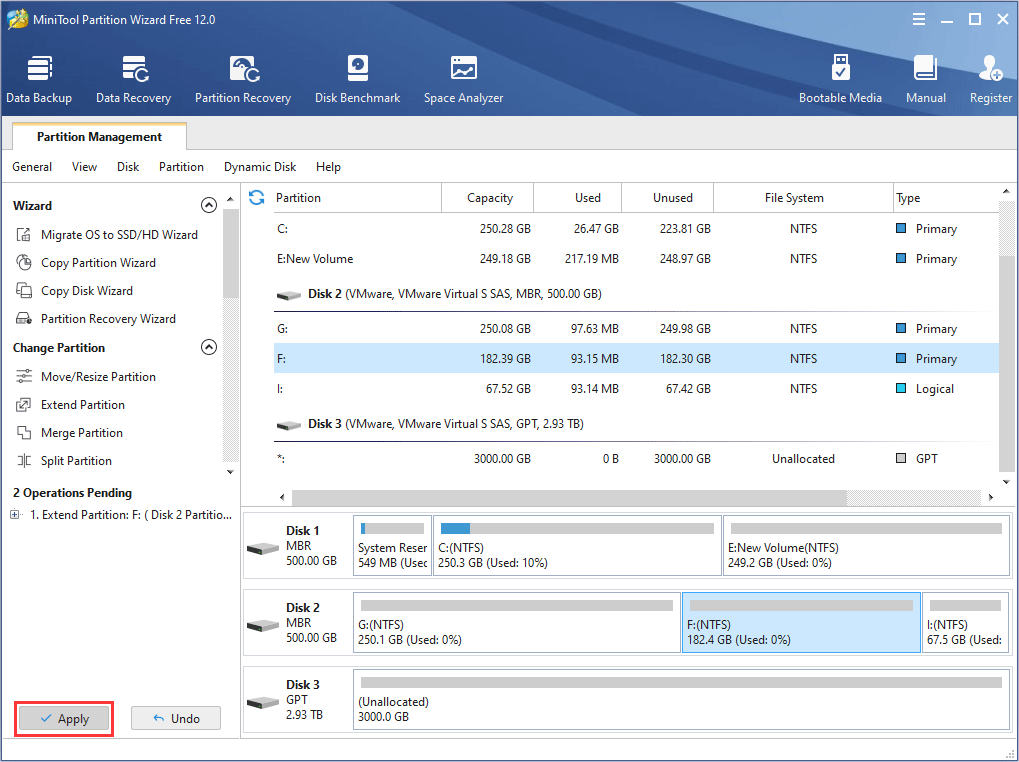
Voici le tutoriel sur comment mettre à niveau vers un disque dur plus grand (Ce guide peut également vous aider à mettre à niveau votre PC vers un SSD; un SSD peut augmenter la vitesse de chargement des cartes de jeu):
MiniTool Partition Wizard DemoCliquez pour télécharger100%Propre et sûr
Étape 1: Connectez le nouveau lecteur à votre ordinateur portable via un adaptateur d’interface.
Étape 2: Achetez MiniTool Partition Wizard et lancez-le pour accéder à son interface principale. Cliquez ensuite sur Assistant de copie de disque dans le panneau d’action.
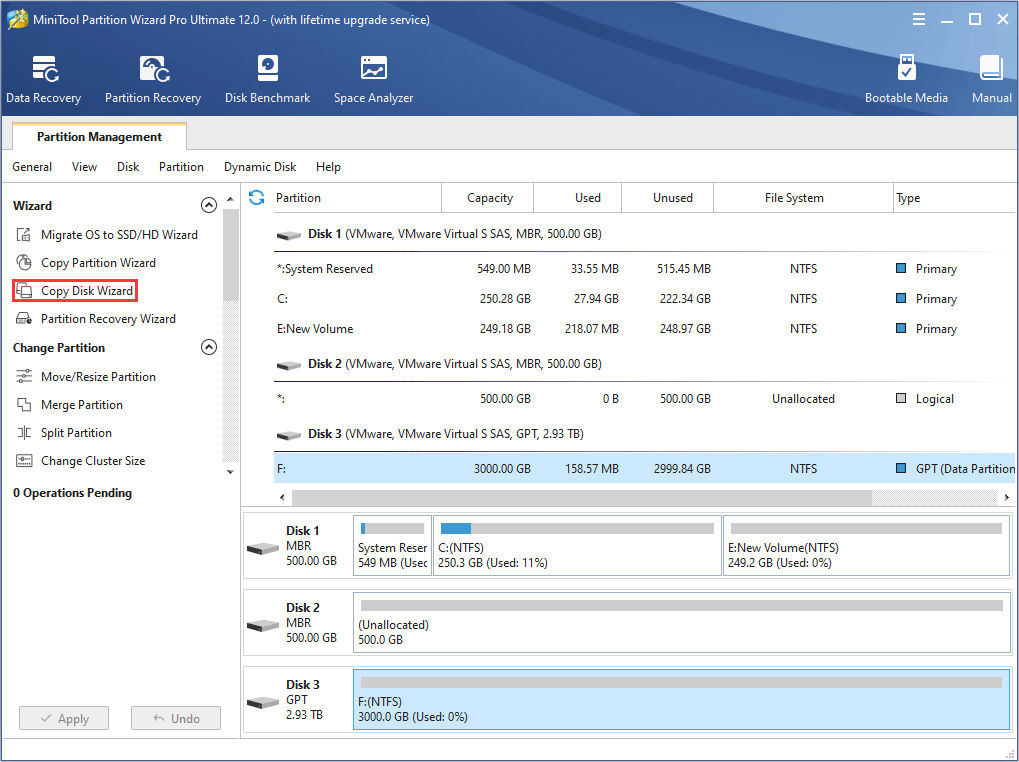
Étape 3: Cliquez sur le bouton Suivant pour continuer, puis choisissez le disque système à copier. Ensuite, cliquez à nouveau sur le bouton Suivant.
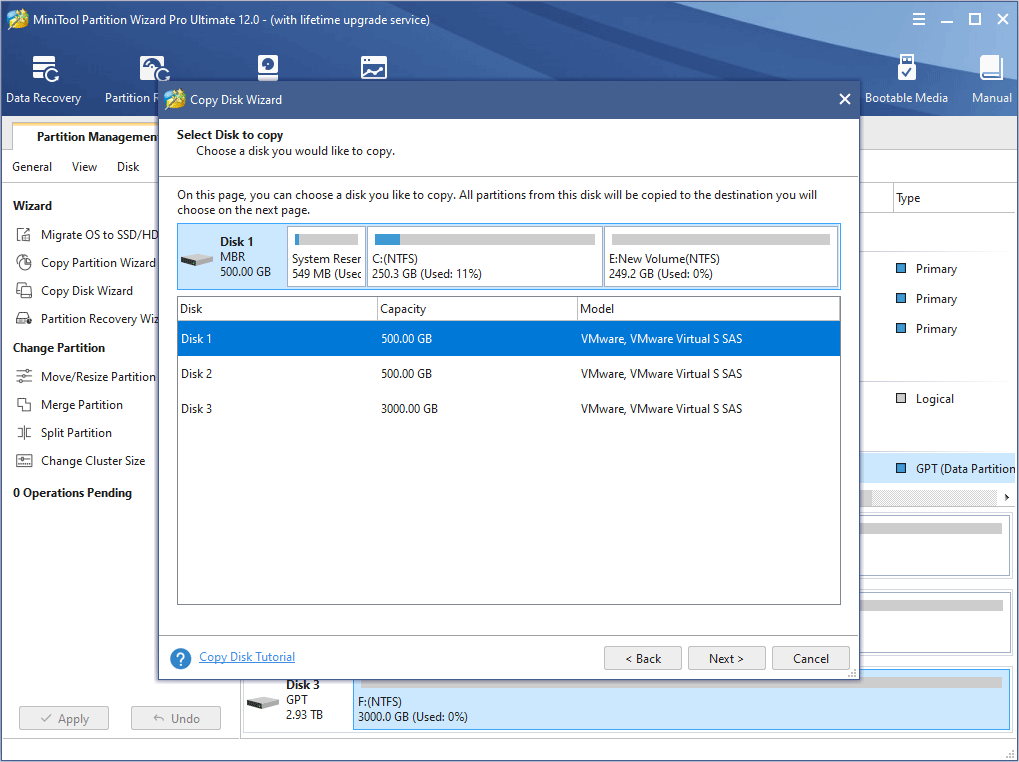
Étape 4: Sélectionnez le nouveau lecteur comme disque cible et cliquez sur Suivant pour continuer.
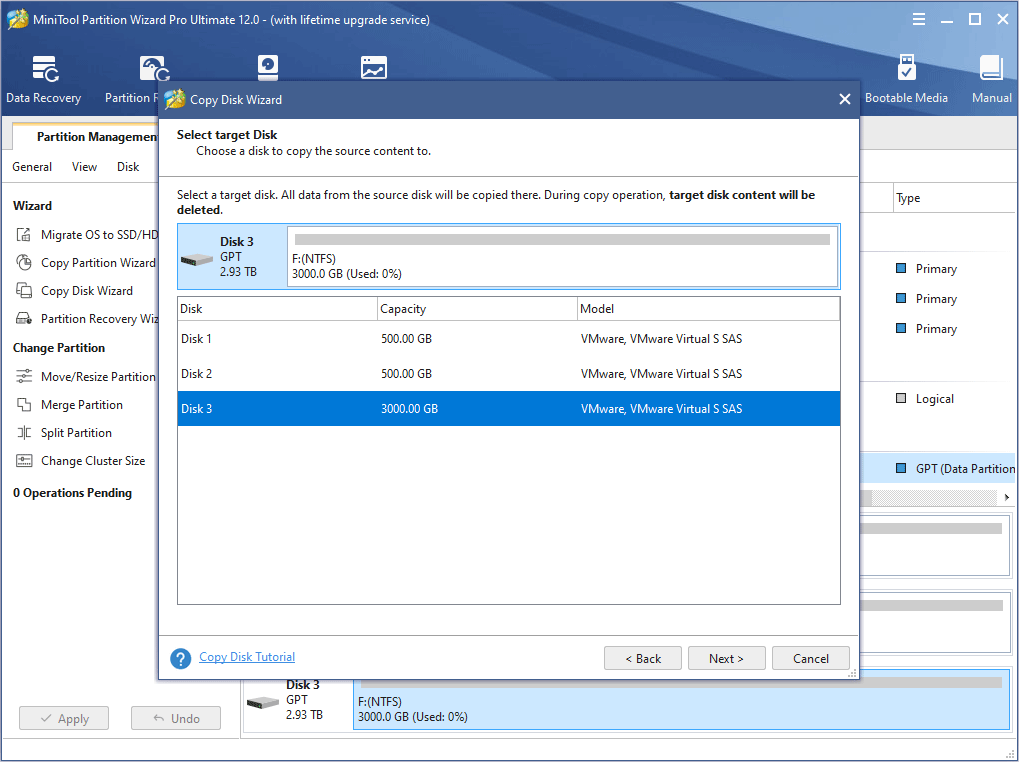
Étape 5: Choisissez les bonnes options de copie et ajustez la disposition du disque cible. Puis, cliquez sur le bouton Suivant.
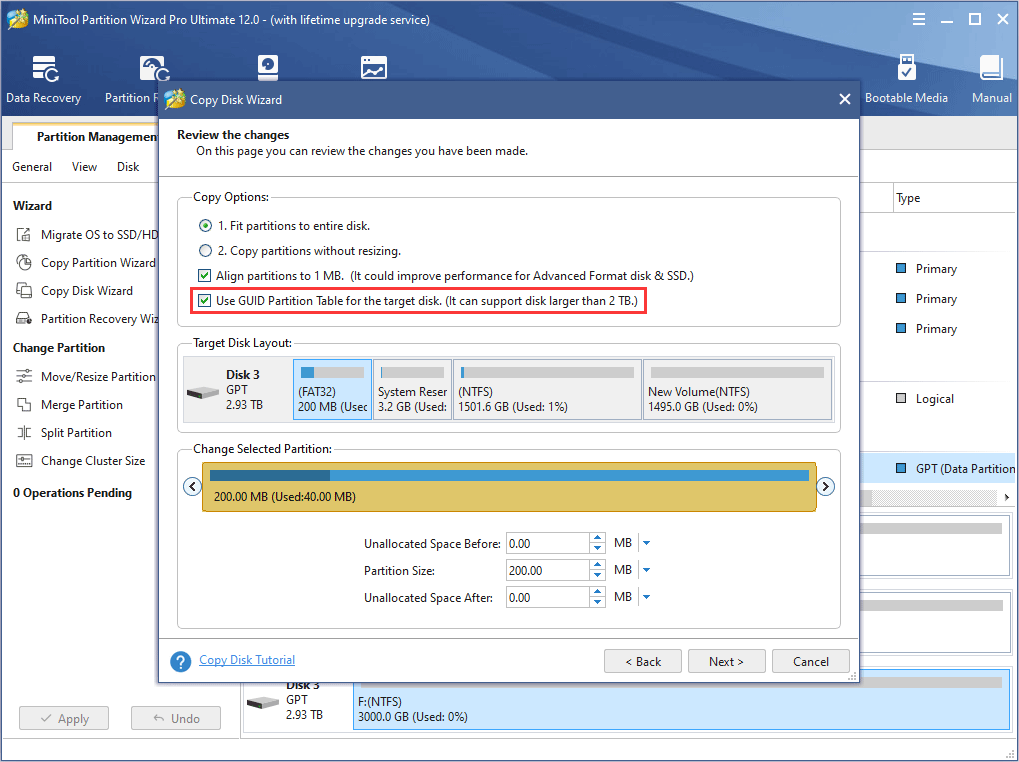
Étape 6: Cliquez sur le bouton Appliquer pour exécuter les opérations en cours.
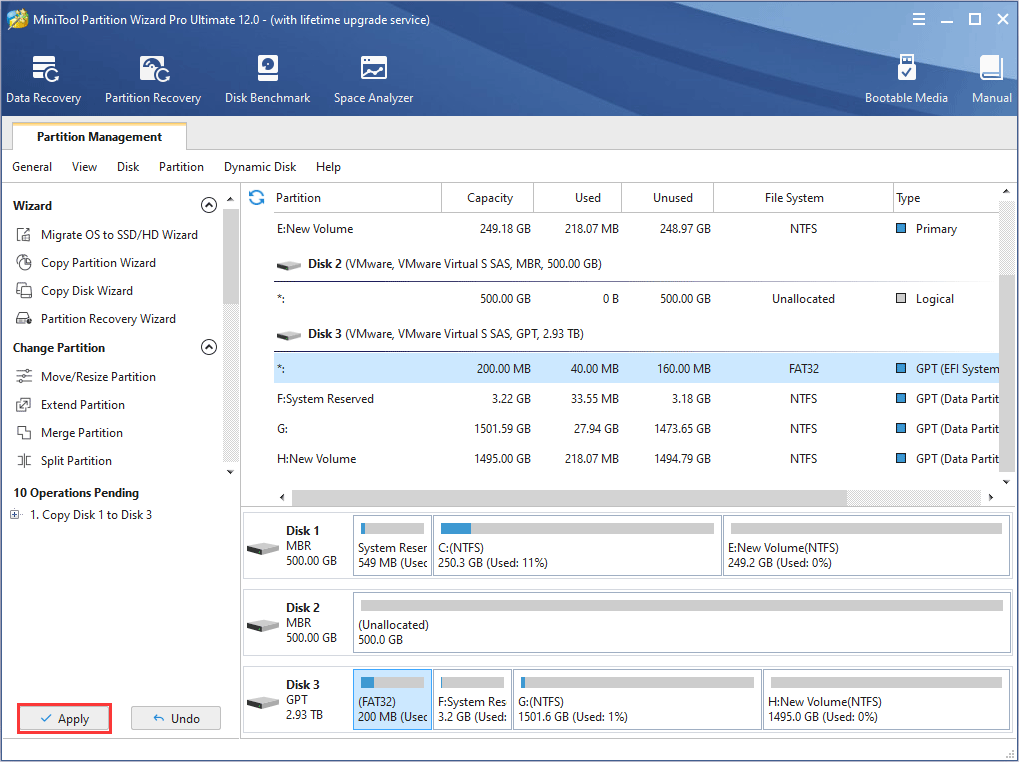
Étape 7: Déconnectez le nouveau lecteur et installez-le dans votre ordinateur. Après cela, vous devez démarrer dans le firmware pour vérifier que:
- Le mode BIOS est activé si le nouveau HDD est un disque MBR.
- Le mode UEFI est activé si le nouveau HDD est un disque GPT.
À présent, vous pouvez démarrer votre ordinateur sur le nouveau lecteur sans problème et vous constaterez que tous vos fichiers, jeux, entre autres, se trouvent sur le nouveau lecteur.
Conclusion
Cet article a-t-il résolu vos questions relatives à la configuration requise pour Cyberpunk 2077? Y a-t-il quelque chose que je n’ai pas précisé? Si vous avez des idées à nous communiquer, veuillez laisser des commentaires ci-dessous. Par ailleurs, si vous avez des difficultés à gérer votre disque dur, envoyez-nous un e-mail à l’adresse [email protected]. Nous vous répondrons dans les plus brefs délais.
FAQ – Configuration requise pour Cyberpunk 2077
Bien que CD Projekt n’ait pas encore publié la configuration requise pour Cyberpunk 2077, de nombreux joueurs expérimentés estiment que la configuration minimale requise pour ce jeu est la suivante (vous pourrez probablement exécuter Cyberpunk 2077 si vous disposez de ces spécifications):
- OS: Windows 7 64 bits.
- CPU: Intel Core i5-2500K 3.3GHz / AMD FX-8320.
- GPU: AMD Radeon R9 380 ou NVIDIA GeForce GTX 960 2 Go.
- RAM: 8GB.
- Stockage: 70 Go d’espace sur le disque dur.